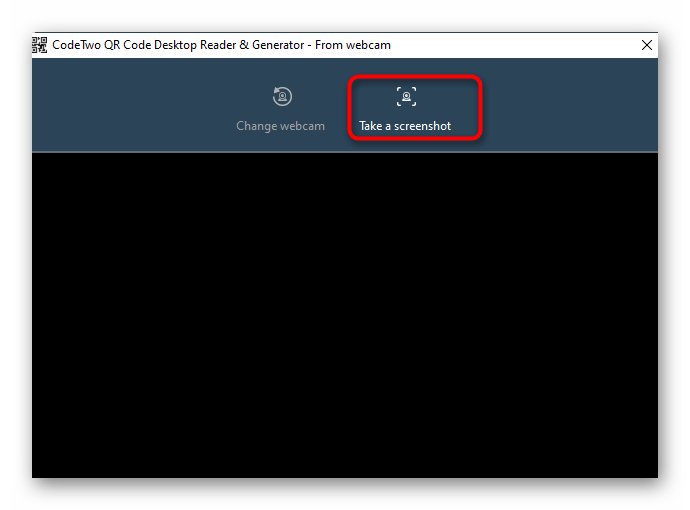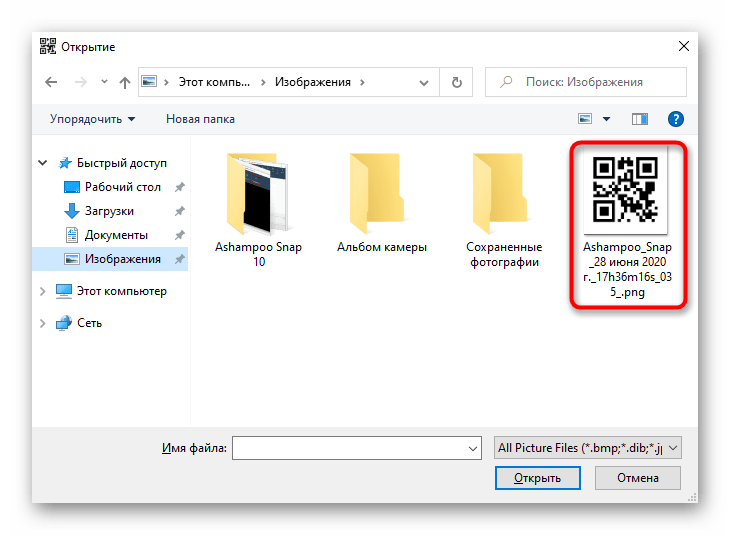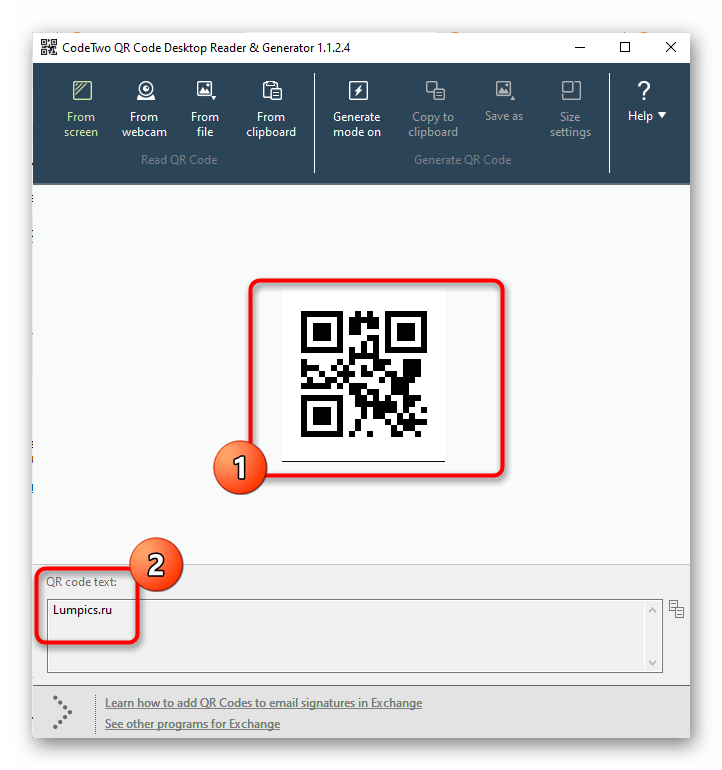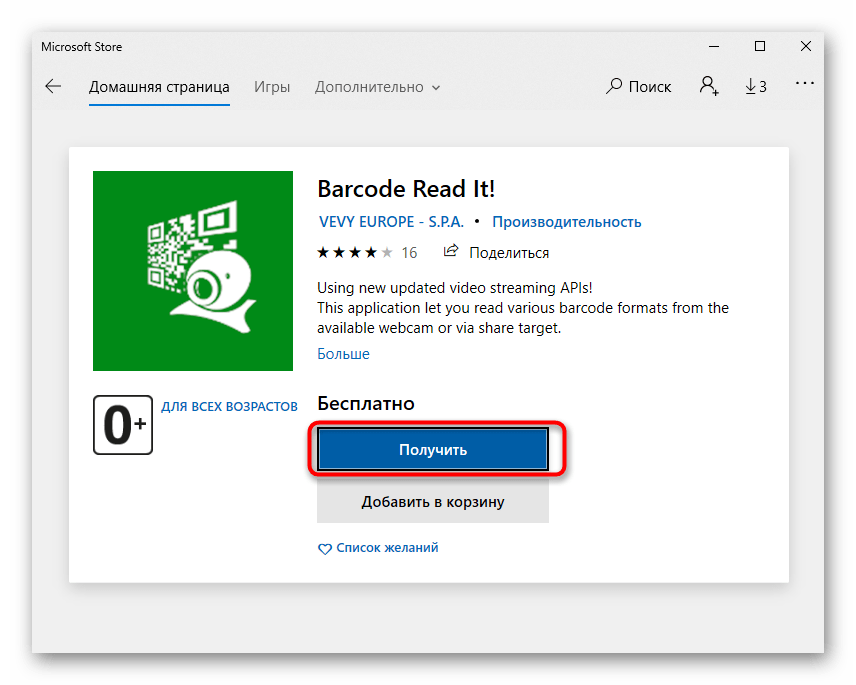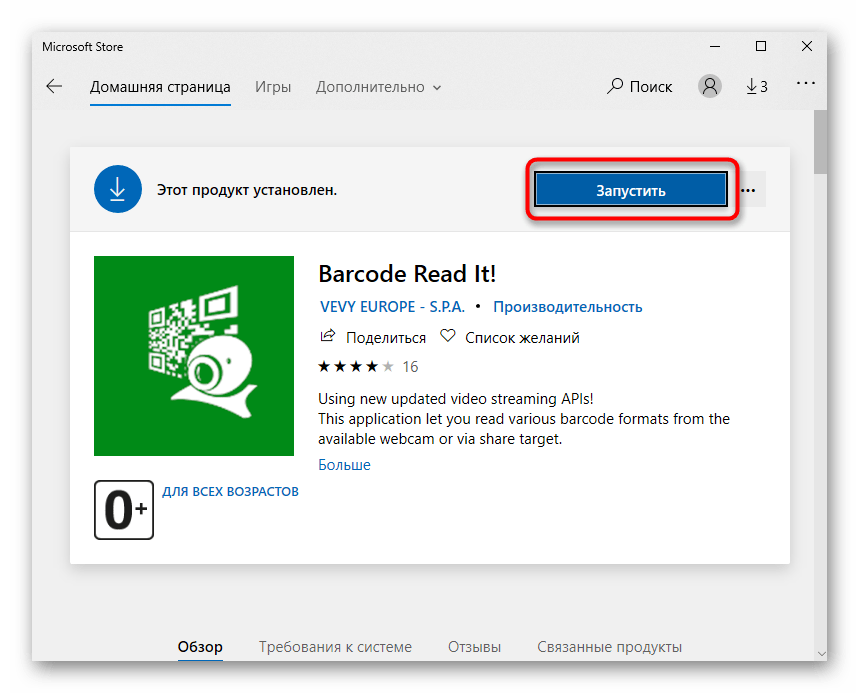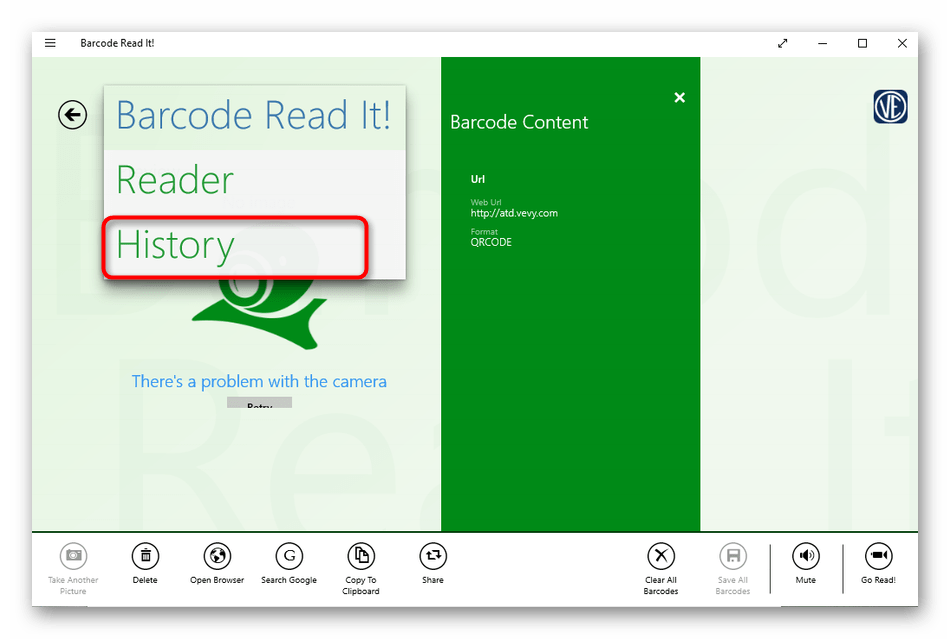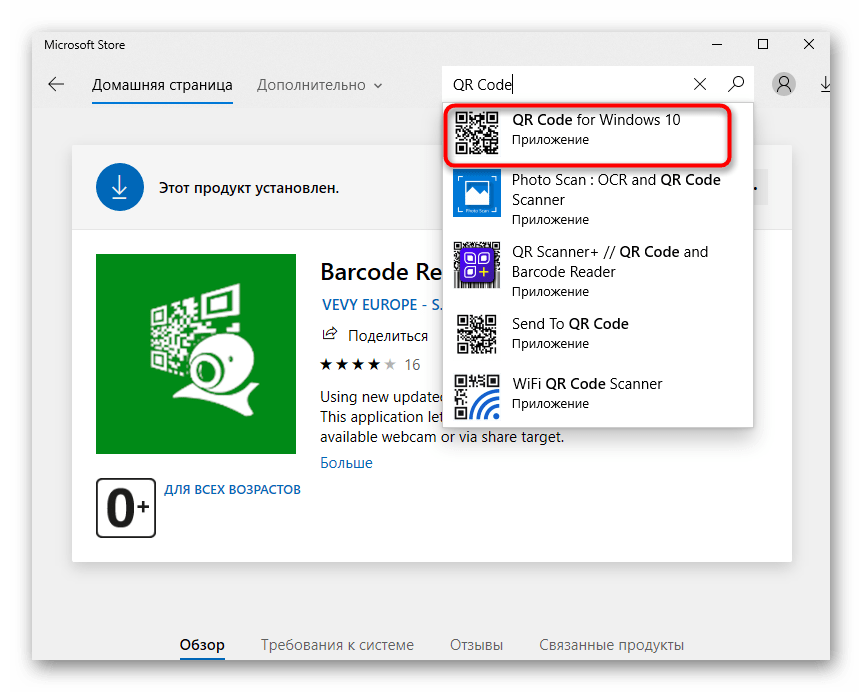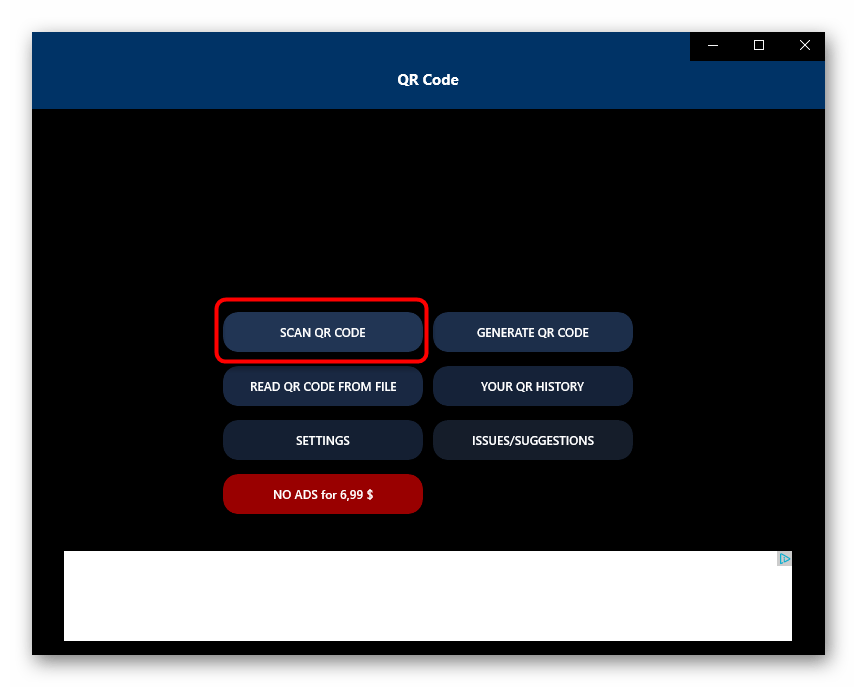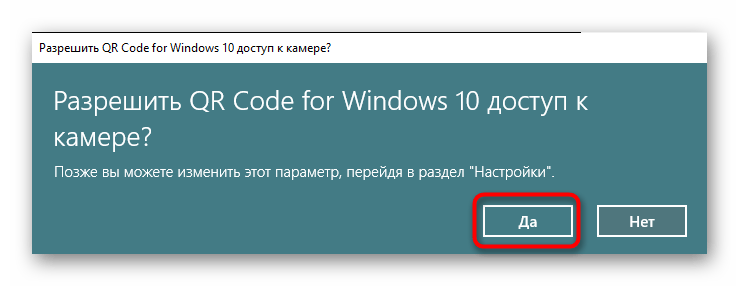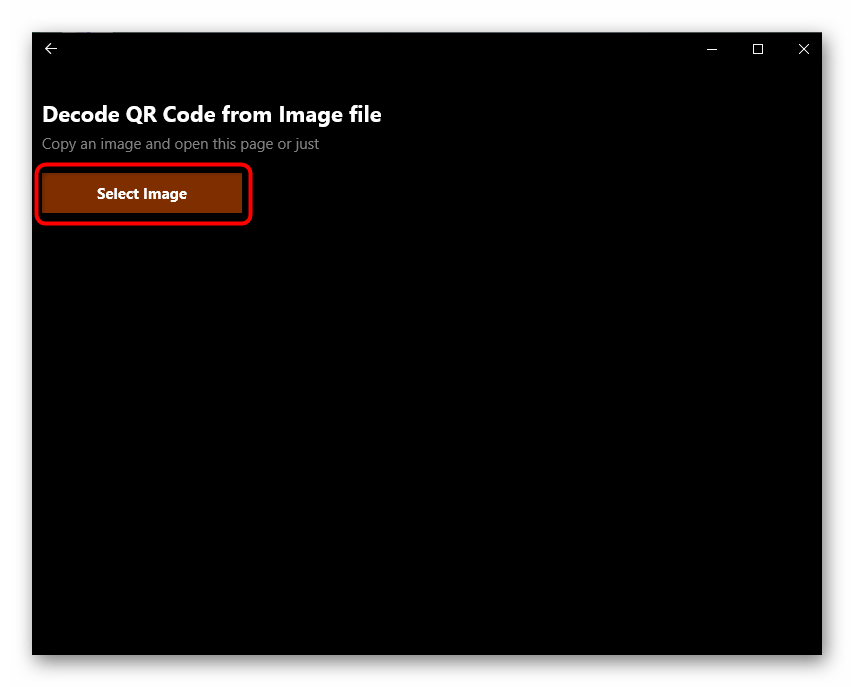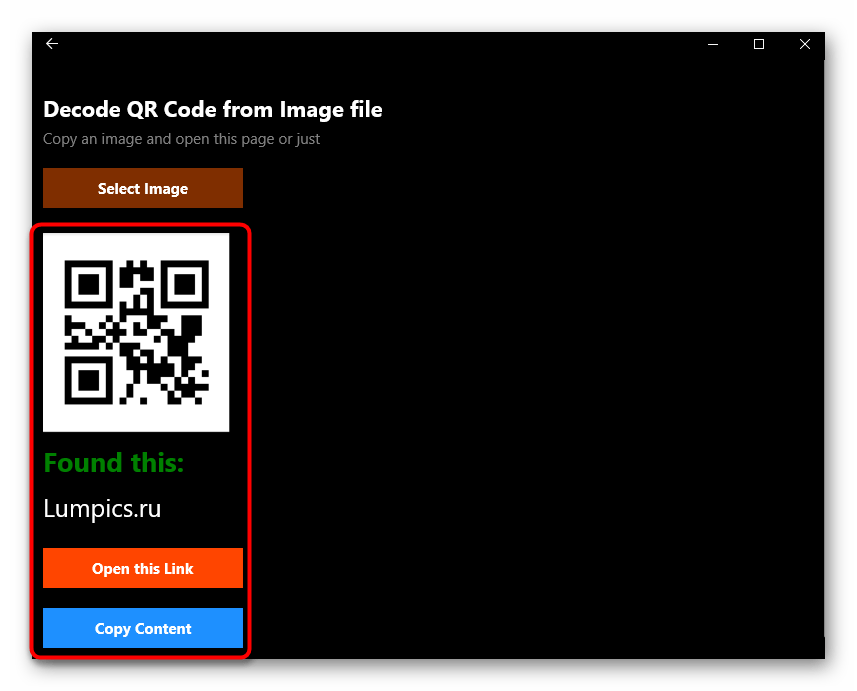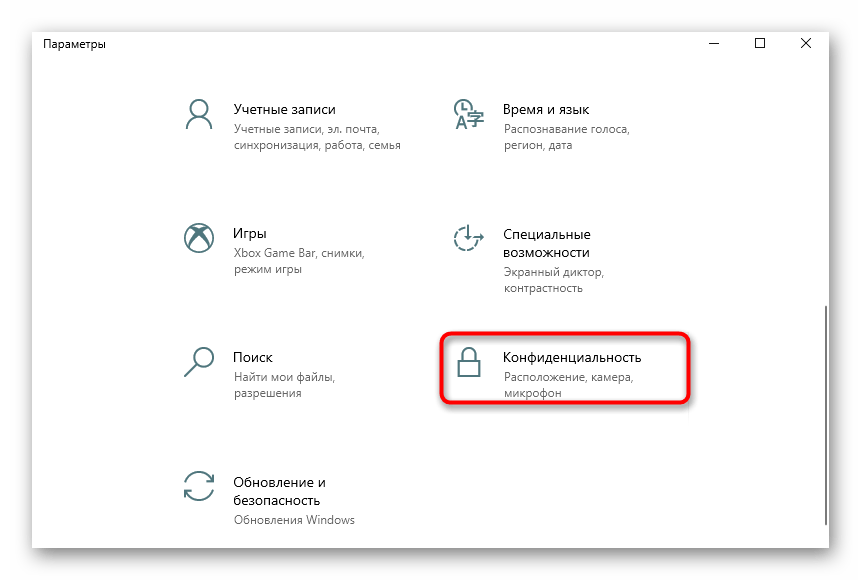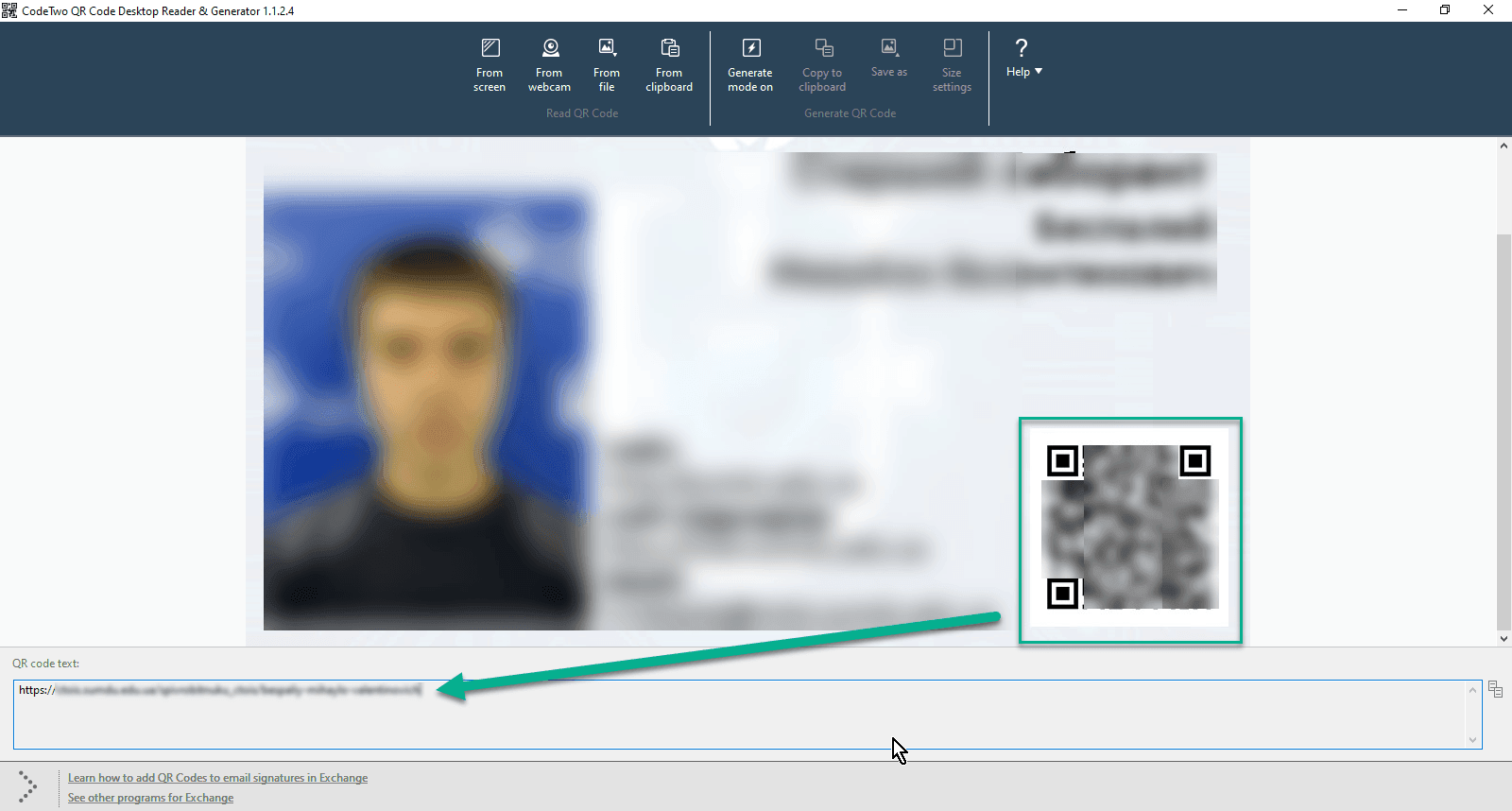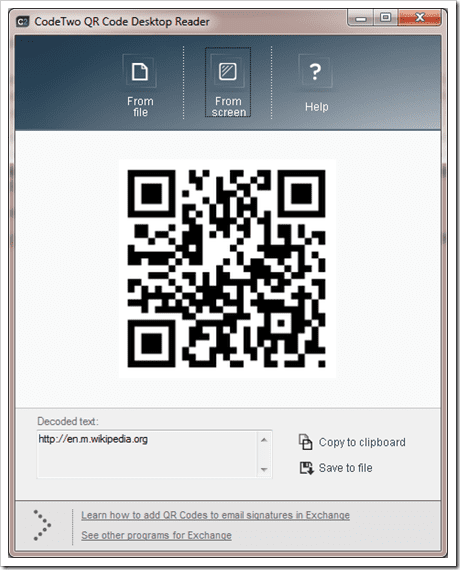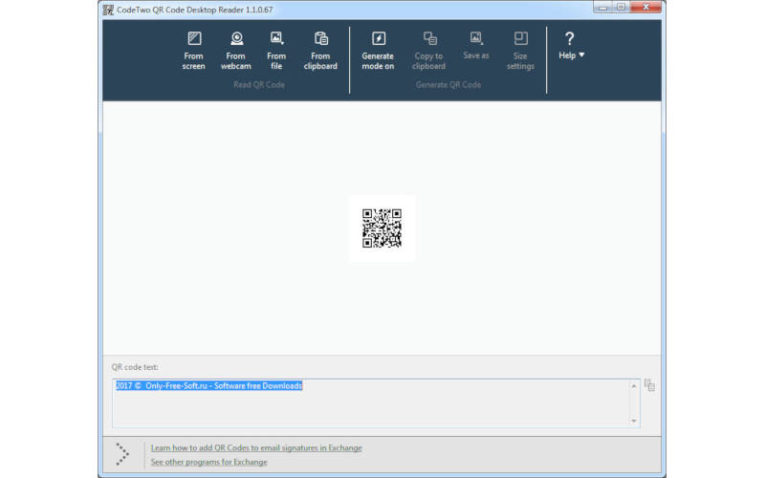Содержание
- Способ 1: CodeTwo QR Code Desktop Reader & Generator
- Способ 2: Barcode Read It!
- Способ 3: QR Code for Windows 10
- Способ 4: Онлайн-сервисы
- Решение проблем с доступом к камере
- Вопросы и ответы
Способ 1: CodeTwo QR Code Desktop Reader & Generator
Если вас интересует полноценное программное обеспечение, поддерживающее все виды сканирования QR-кодов, а также позволяющее создавать их и сохранять в виде изображений, сначала рекомендуем обратить внимание на CodeTwo QR Code Desktop Reader & Generator. Принцип сканирования имеющегося кода в этом ПО крайне прост.
Скачать CodeTwo QR Code Desktop Reader & Generator
- Для начала загрузите CodeTwo QR Code Desktop Reader & Generator с официального сайта и установите на свой компьютер. После первого запуска вы можете выбрать метод сканирования кода: с экрана компьютера, веб-камеры, из файла или буфера обмена.
- При сканировании с экрана вам следует выделить область, например, на открытом сайте, куда входит QR-код. После этого он будет сразу же добавлен в ПО, а снизу отобразится расшифрованный текст.
- Во время использования веб-камеры ее потребуется навести на необходимую область и нажать «Take a screenshot».
- Если QR-код хранится в виде изображения на компьютере, нажмите по кнопке «From file».
- В появившемся окне «Проводника» отыщите изображение и дважды кликните по нему левой кнопкой мыши.
- Содержимое сразу же отобразится в расшифрованном виде в нижнем поле.
- При необходимости полученный текст можно копировать, выделив его и нажав комбинацию Ctrl + C, или же через кнопку, расположенную справа от самой надписи.

Способ 2: Barcode Read It!
Приложение Barcode Read It! подойдет тем, кто ищет стилизованное под Windows 10 ПО, выполняющее основные функции сканирования и расшифровки QR-кода. Скачать его можно прямо из Microsoft Store, после чего сразу начать использование.
- Откройте «Пуск» и через него запустите приложение «Microsoft Store».
- После запуска воспользуйтесь строкой поиска, отыскав там Barcode Read It!.
- Начните скачивание, нажав на «Получить».
- После успешной установки запустите программу.
- В меню действий выберите «Reader» и считайте код при помощи веб-камеры. К сожалению, других методов обнаружения у Barcode Read It! нет.
- Теперь вы можете ознакомиться с содержимым кода, удалить его, выполнить поиск через интернет или скопировать в буфер обмена, используя нижнюю панель. Если в нем зашифровано аудио, данное приложение воспроизведет его.
- Просматривайте сканированные ранее QR-коды через раздел «History».
- Там отображается список изображений с уже готовой расшифровкой.

Способ 3: QR Code for Windows 10
QR Code for Windows 10 — еще один инструмент, скачать который можно только через официальный магазин Microsoft. Он уже поддерживает два разных метода сканирования, а также позволяет сгенерировать код, если это будет нужно.
- Точно также, как это было показано в прошлом способе, откройте Microsoft Store, найдите там QR Code for Windows 10 и установите его.
- Если сканирование происходит через веб-камеру, выберите вариант «SCAN QR CODE».
- Подтвердите доступ приложения к камере.
- Расположите QR-код в фокусе, а программа сама создаст фотографию.
- При сохранении кода в виде файла для его считывания потребуется нажать «READ QR CODE FROM FILE».
- После этого нажмите «Select Image».
- В «Проводнике» отыщите и выберите подходящую картинку, а после загрузки ознакомитесь с результатом.
- По такому же принципу, как это было и в прошлой программе, в QR Code for Windows 10 можно просматривать историю, нажав на кнопку «YOUR QR HISTORY» в главном меню.
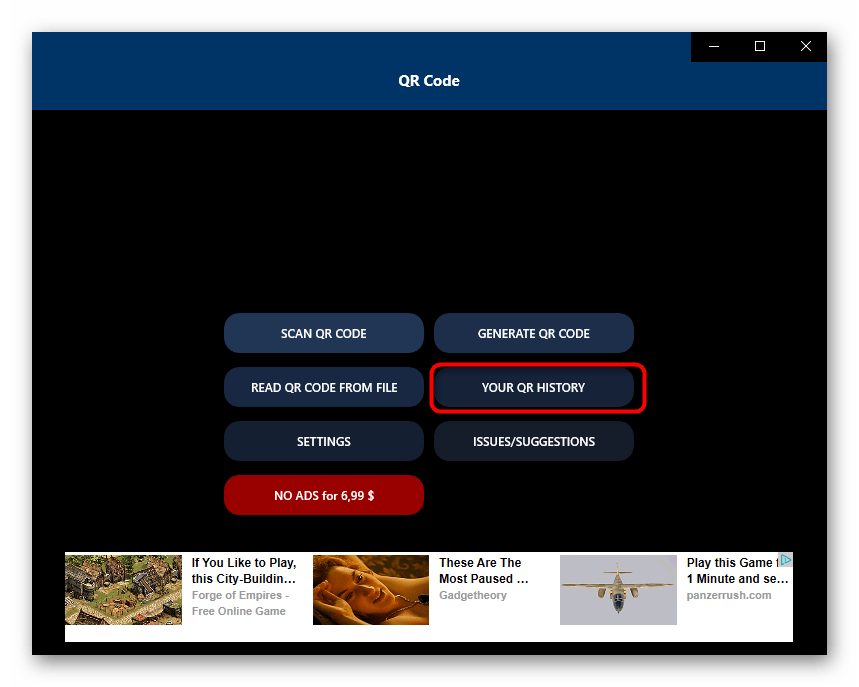
Существуют и другие похожие программы, которые по своей функциональности практически ничем не отличаются от описанных выше решений. Если вам не удалось отыскать среди примеров подходящий софт, возможно, приглянется какой-то из обзора на нашем сайте, находящегося по ссылке ниже.
Подробнее: Программы для считывания QR-кодов
Способ 4: Онлайн-сервисы
Иногда пользователю требуется отсканировать всего один QR-код, поэтому установка ПО не является оптимальным решением. В таких ситуациях лучше воспользоваться специальными сайтами, задействовав для сканирования веб-камеру или загрузив код из файла. Развернутое описание взаимодействия с подобными сайтами вы найдете в отдельной статье на нашем сайте по ссылке ниже.
Подробнее: Онлайн-сканирование QR-кодов
Решение проблем с доступом к камере
В завершение нужно разобрать самую частую проблему, с которой сталкиваются пользователи при попытке сканировать QR-код через программное обеспечение. Она заключается в том, что приложение по умолчанию не имеет доступа к камере, поэтому получить изображение невозможно. В этом случае потребуется вручную настроить разрешения, что происходит так:
- Откройте «Пуск» и перейдите оттуда в «Параметры».
- Выберите раздел «Конфиденциальность».
- Через левое меню переместитесь к пункту «Камера».
- В списке найдите необходимое приложение и переместите ползунок в состояние «Вкл».
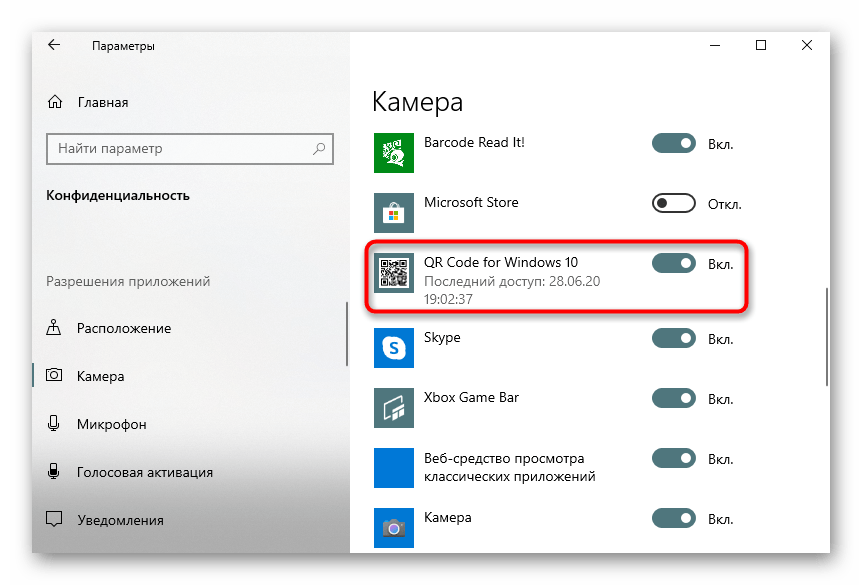
Еще статьи по данной теме:
Помогла ли Вам статья?
- QR Code Desktop Reader & Generator
- Использование расширений для браузеров
- Онлайн-сканнеры QR-кодов (веб-сервисы для распознавания QR-кодов)
QR-код — один из разновидностей штрихкодов, используемый не только в торговле, но и в качестве носителя закодированной текстовой информации. Чаще всего QR-код содержит веб-ссылку, ведущую на информационную статью или мобильное приложение (например, на Google Play или App Store).
Для считывания QR-кодов, как правило, используется смартфон или планшет с камерой. Все уже давно привыкли сканировать такие коды при помощи телефона, используя для этого специальные мобильные приложения (или стандартное приложение «Камера»).
Но как быть, если под рукой нет смартфона, а есть только стационарный компьютер или ноутбук? Есть несколько решений — использовать программу для считывания QR-кодов, расширение для браузера или специализированный веб-сервис.
QR Code Desktop Reader & Generator
Бесплатная программа
QR Code Desktop Reader & Generator — самая известная программа для компьютеров, позволяющая не только считывать, но и генерировать собственные QR-коды. Последняя функция нас не интересует, потому рассмотрим только модуль сканирования.
Утилита QR Code Desktop Reader & Generator предлагает сразу 4 способа считывания, обеспечивая пользователя возможностью работы с QR-кодами в самых различных ситуациях:
- Считывание QR-кода из выделенной области экрана (функция «From screen»). Кликнув по соответствующей кнопке в программе, нужно будет при помощи мыши выделить QR-код на экране — тот автоматически отобразится в центре окна, а ниже — раскодированный текст.
- Сканирование QR-кодов при помощи веб-камеры (функция «From webcam»). Данная функция в точности повторяет таковую у смартфонов, только вместо камеры мобильного устройства используется веб-камера (в т.ч. и та, что встроена в ноутбук). Если есть необходимость просканировать QR-код с какой-нибудь упаковки товара, эта функция придется кстати.
- Считывание QR-кода из файла (функция «From File»). Здесь все просто — выбираем сохраненное на компьютере изображение с QR-кодом, и программа автоматически раскодирует текст из него. Причем на картинке может быть изображено что-то помимо QR-кода — приложение автоматически найдет его (т.е. нет необходимости что-то вырезать). Программа поддерживает все популярные форматы изображений: BMP, JPG, PNG, GIF и TIFF.
- Считывание QR-кода из буфера обмена (функция «From clipboard»). Это наиболее быстрая в использовании функция: копируем картинку в буфер обмена (например, кликаем по изображению в браузере правой кнопкой мыши и выбираем «Копировать изображение»), затем нажимаем в программе кнопку «From clipboard».
Использование расширений для браузеров
Разработчики расширений для браузеров также не оставили без внимания вопрос сканирования и генерации QR-кодов.
Одно из таких расширений — QR Code. Создано оно для браузера Google Chrome, но работает на любом другом веб-обозревателе на движке Chromium (это и Opera, и Яндекс.Браузер):
- Перейдите по ссылке, ведущей в «Интернет-магазин Chrome», и установите расширение «QR Code».
- В правом верхнем углу браузера нажмите кнопку «Расширения», затем кликните по значку «QR Code».
- Откроется небольшое окно, в котором будет отображен автоматически сгенерированный QR-код из ссылки, которая открыта в текущей вкладке. Но нам нужен сканер, поэтому нажимаем кнопку «Scan» в правом нижнем углу окна расширения.
- В браузере откроется новая вкладка. Здесь можно выбрать один из трех способов сканирования QR-кода:
- «Scan an Image by It’s URL» (сканирование QR-кода по ссылке на изображение). Скопируйте ссылку на картинку (не саму картинку, а именно ссылку на нее) QR-кода, вставьте ее в эту строку и нажмите кнопку «Load & Scan»
- «Scan With Camera» (сканирование при помощи веб-камеры). Нажмите кнопку «Open Camera», наведите веб-камеру на QR-код, и плагин автоматически раскодирует его);
- «Select or Drag a Local Image File» (сканирование QR-кода из файла изображения). Нажимаем кнопку «Open File» и выбираем изображение с QR-кодом (также допускается наличие «лишних» объектов на изображении). Расширением поддерживает большое число форматов графических файлов, включая такие редко используемые, как SVGZ или JXL.
Пользователи браузера Mozilla Firefox также имеют возможность установки расширений для считывания QR-кодов (ни один плагин от Chrome в Firefox не работает). Одно из таких — «Context QR». Мы решили рассмотреть именно это расширение по той причине, что оно отличается от всех остальных принципом работы. Сейчас все станет понятно:
- Устанавливаем расширение по тому же принципу, что и в случае с Google Chrome (ссылка на скачивание с официального сайта расширений Firefox).
- Расширение «Context QR» не имеет видимых окон. Вместо этого оно интегрируется в контекстное меню браузера, вызываемое при клике правой кнопкой мыши по изображению. Кликните по любой открытой в браузере картинке с QR-кодом и выберите в меню самый нижний пункт «Распознать как QR-код»:
- Сразу после в нижнем правом углу экрана отобразится всплывающее уведомление с раскодированным текстом, который также будет скопирован в буфер обмена, и его можно будет вставить в документ, текстовое поле и т.д.
«QR Code» и «Context QR» — не единственные расширения, позволяющие сканировать QR-коды. Вот несколько альтернативных вариантов для Google Chrome, Opera и Яндекс.Браузера:
- QR Scanner
- QR Code Reader
- QR Code Scanner
Пара вариантов для браузера Mozilla Firefox:
- QR Code (Generator and Reader)
- QR Code Reader
Онлайн-сканнеры QR-кодов (веб-сервисы для распознавания QR-кодов)
И последний способ раскодирования QR-кодов — использование специализированных веб-сервисов. Один из таких — ZXing Decoder Online. Данный сервис работает как со ссылками на изображения, так и с графическими файлами с QR-кодами и не только (тут можно раскодировать и многие другие типы штрихкодов). Пользоваться им просто:
- Вставлям ссылку в поле «Enter an image URL» или выбираем изображение в блоке «Or upload a file».
- Нажимаем кнопку «Отправить» и смотрим на результат:
Если же требуется распознать QR-код с бумажного носителя (упаковки товара, например), используя для сканирования веб-камеру,можно воспользоваться сервисом WebQR:
- Для сканирования с веб-камеры кликните по изображению с изображением камеры.
- Наведите веб-камеру на сканируемый объект.
- Ознакомьтесь с результатом сканирования.
Как сканировать QR-код на вашем ПК
Странно, что вы хотите отсканировать QR-код прямо со своего компьютера, но иногда в этом может возникнуть необходимость. Нет никакого смысла вытаскивать смартфон, чтобы сканировать QR код с монитора компьютера и просматривать на крошечном устройстве, когда перед вами большой монитор.
QR-код – это сокращение от кода быстрого ответа, очень похоже на штрих-код, который вы найдете на обратной стороне любого продукта, который вы можете купить в супермаркете. Был период, когда мы не были уверены, выживет ли QR-код. Но, судя по всему, со временем удобство использования улучшилось с широким распространением смартфонов. Ведь круто вытащить телефон и отсканировать его, получив практически любой формат данных.
Что ж, не ждите, вы можете сделать то же самое прямо со своего компьютера.
Но на Windows 10 отсканировать QR код как через веб камеру так и с простой картинки, можно благодаря программе CodeTwo QR Desktop Reader.
Загрузите программу и после её установки. Вы можете прочитать QR-код в двух формах. Один из них загружает файл изображения, содержащий QR-код, а другой сканирует прямо со снимка экрана вашего компьютера. Нажмите «С экрана», чтобы выбрать QR-код, отпустите кнопку мыши, Code Two QR Code Desktop Reader выполнит остальную работу.
Если вам интересно, вы всегда можете создать свой собственный QR- код, чтобы опробовать его.
Источник
Методы сканирования QR-кодов в Windows 10
Способ 1: CodeTwo QR Code Desktop Reader & Generator
Если вас интересует полноценное программное обеспечение, поддерживающее все виды сканирования QR-кодов, а также позволяющее создавать их и сохранять в виде изображений, сначала рекомендуем обратить внимание на CodeTwo QR Code Desktop Reader & Generator. Принцип сканирования имеющегося кода в этом ПО крайне прост.
- Для начала загрузите CodeTwo QR Code Desktop Reader & Generator с официального сайта и установите на свой компьютер. После первого запуска вы можете выбрать метод сканирования кода: с экрана компьютера, веб-камеры, из файла или буфера обмена.

Способ 2: Barcode Read It!
Приложение Barcode Read It! подойдет тем, кто ищет стилизованное под Windows 10 ПО, выполняющее основные функции сканирования и расшифровки QR-кода. Скачать его можно прямо из Microsoft Store, после чего сразу начать использование.
- Откройте «Пуск» и через него запустите приложение «Microsoft Store».
- После запуска воспользуйтесь строкой поиска, отыскав там Barcode Read It!.
- Начните скачивание, нажав на «Получить».
- После успешной установки запустите программу.
Способ 3: QR Code for Windows 10
QR Code for Windows 10 — еще один инструмент, скачать который можно только через официальный магазин Microsoft. Он уже поддерживает два разных метода сканирования, а также позволяет сгенерировать код, если это будет нужно.
- Точно также, как это было показано в прошлом способе, откройте Microsoft Store, найдите там QR Code for Windows 10 и установите его.
- Если сканирование происходит через веб-камеру, выберите вариант «SCAN QR CODE».
- Подтвердите доступ приложения к камере.
- Расположите QR-код в фокусе, а программа сама создаст фотографию.
- При сохранении кода в виде файла для его считывания потребуется нажать «READ QR CODE FROM FILE».
- После этого нажмите «Select Image».
- В «Проводнике» отыщите и выберите подходящую картинку, а после загрузки ознакомитесь с результатом.
- По такому же принципу, как это было и в прошлой программе, в QR Code for Windows 10 можно просматривать историю, нажав на кнопку «YOUR QR HISTORY» в главном меню.
Существуют и другие похожие программы, которые по своей функциональности практически ничем не отличаются от описанных выше решений. Если вам не удалось отыскать среди примеров подходящий софт, возможно, приглянется какой-то из обзора на нашем сайте, находящегося по ссылке ниже.
Способ 4: Онлайн-сервисы
Иногда пользователю требуется отсканировать всего один QR-код, поэтому установка ПО не является оптимальным решением. В таких ситуациях лучше воспользоваться специальными сайтами, задействовав для сканирования веб-камеру или загрузив код из файла. Развернутое описание взаимодействия с подобными сайтами вы найдете в отдельной статье на нашем сайте по ссылке ниже.
Решение проблем с доступом к камере
В завершение нужно разобрать самую частую проблему, с которой сталкиваются пользователи при попытке сканировать QR-код через программное обеспечение. Она заключается в том, что приложение по умолчанию не имеет доступа к камере, поэтому получить изображение невозможно. В этом случае потребуется вручную настроить разрешения, что происходит так:
- Откройте «Пуск» и перейдите оттуда в «Параметры».
- Выберите раздел «Конфиденциальность».
- Через левое меню переместитесь к пункту «Камера».
- В списке найдите необходимое приложение и переместите ползунок в состояние «Вкл».
Источник
Как сканировать QR-код онлайн на компьютере или через камеру смартфона
Сейчас повсеместно можно встретить двухмерное изображение, состоящее из белых и черных квадратов. Его называют QR -код. При помощи планшета, компьютера или смартфона можно декодировать это изображение, чтобы получить какую-либо информацию. QR -коды используются для рекламы компаний, размещения правил специальных предложений для клиентов и передачи другой информации. Сейчас такие коды печатают даже на чеках супермаркетов, чтобы покупатели могли вести списки покупок и получать бонусы через специальные мобильные приложения. Разберемся, как расшифровать этот код, имея под рукой компьютер или смартфон. Декодировка при помощи планшета не отличается от той, что производится смартфоном, поэтому мы не будем рассматривать ее подробно.
Как сканировать QR-код при помощи компьютера?
Ранее для расшифровки QR -кодов при помощи компьютера необходимо было приобретать специальный сканер, подключающийся через USB . Сейчас есть несколько программ и онлайн-сервисов, позволяющих расшифровать информацию с QR -кода. Приведем лучшие варианты.
Онлайн-сканер
Для использования этого способа необходимо иметь доступ в Интернет. Вам нужно посетить сайт qr.smartbobr.ru, чтобы распознать изображение с QR-кодом. На сайте есть два варианта распознавания:
- Загрузить картинку с QR-кодом;
- Воспользоваться камерой смартфона или ноутбука (сайт спросит разрешение на доступ к ней).
Создать собственный QR-код также легко – достаточно ввести текст или разместить ссылку на страницу сайта в поле. Полученное изображение можно отправить по электронной почте или сохранить в памяти компьютера в виде картинки. Ее можно будет вставить на сайт или опубликовать через мессенджер или страницу социальной сети.
Бесплатная программа CodeTwo QR Code Desktop Reader
Эта утилита размещается в памяти компьютера. Ее достоинство в том, что не нужно заранее готовить изображение с кодом. Она распространяется бесплатно и устанавливается буквально за несколько минут.
После запуска программы у вас есть несколько вариантов действий: считать код из файла (фото или присланного документа), использовать для этого веб-камеру или взять его прямо с экрана. Если вы выберите второй вариант, то нужно открыть сайт или файл и выделить QR -код при помощи рамки. После считывания кода, вам будет показана зашифрованная в нем страница.
Как расшифровать код при помощи смартфона Android ?
Смартфоны или планшеты с любой операционной системой при помощи использования встроенной камеры способны быстро декодировать разные коды. Для этого достаточно установить специальную утилиту из магазина приложений. Они бывают нескольких видов. Более популярными являются программы для расшифровки кодов, импортирующие информацию из них в другие приложения.
Для смартфонов Android выпущено немало приложений, имеющих функцию считывания штрих-кодов и QR . Практически все они хорошо справляются со своими задачами. Скачать приложения можно из Google Play Market . Приведем примеры наилучших приложений для расшифровки кодов.
BarCode Descriptor
Это приложение отличается простым интерфейсом и лаконичным дизайном. Для чтения кодов используется камера, что позволяет считывать их с любых поверхностей. В том числе с объявлений и наружной рекламы.
Приложение позволяет открыть зашифрованную ссылку в браузере или сразу набрать кодированный номер телефона. Дополнительное преимущество в том, что история сканирований сохраняется в памяти приложения. Ее можно выгружать в социальные сети, смс-сообщения или просто просматривать по необходимости.
«Сканер QR и штрих-кодов»
Еще одно популярное приложение позволяет сканировать любые графические коды. Оно отличается более приятным интерфейсом и большим количеством способов взаимодействия с полученной информации.
У приложения есть единственный недостаток – коды нельзя загружать в виде файлов или ссылок. Все остальные функции аналогичны тем, что имеются в описанном выше приложении. Важно, чтобы при сканировании код находился в центре рамки.
Barcode Scanner
Еще одно приложение, позволяющее считывать разные графические коды, Barcode Scanner . Оно позволяет открыть зашифрованные ссылки, набирать телефонные номера. Для считывания кодов необходимо навести камеру на изображение. В целом своим функционалом утилита не отличается от аналогичных.
Единственное отличие в том, что с ее помощью можно генерировать собственные коды. В них можно зашифровать печатный текст, ссылки и контактные данные. В рекламах целях обычно даются ссылки на Интернет-ресурсы, но можно закодировать и ссылку на скачивание приложения. Чаще всего так поступают разработчики, размещающие утилиты на открытых площадках, а потом делающие к ним поясняющие тексты.
Приложение для Windows Phone
Лучшим приложением для считывания кодов для телефонов на базе операционной системы Windows является обычная строка поисковой системы Яндекс. Она может считать любой код, вне зависимости от плоскости размещения изображения. При этом вам не нужно никуда нажимать, чтобы считывание началось – достаточно просто навести камеру на код. Переход по ссылке и использование полученной информации происходит только по запросу пользователя.
После считывания информации вы увидите экран со снимком кода, а под ним мелким шрифтом будет указана расшифрованная информация – ссылка, телефонный номер или адрес. Узнать подробности можно, если вы нажмете на появившуюся строку. Приложение по ссылке открывает сайт, находит адрес в Яндекс Картах, предлагает набрать телефонный номер или написать на него сообщение.
Для телефонов на Windows OS также есть немало и других приложений, в том числе и аналоги утилит для других операционных систем. Но основной проблемой программ являются длительное срабатывание, отсутствие поддержки разработчиков, ошибки во время работы. По этой причине утилита, встроенная в строку поиска Яндекс, является лучшей для техники с этой операционной системой. Тем более она русифицирована и понятна.
Приложение для IOS
Для владельцев техники на IOS также выпущено немало приложений. Лучшим из них является QR Reader. Разработчиком является компания Tap Media . Это приложение имеет следующие возможности:
- автообнаружение кода – нужно зажать клавишу снимка и навести объектив на код, камера сама сфокусируется на двухмерном изображении;
- браузер и просмотр карт встроены в интерфейс;
- результатами сканирования можно делится через популярные социальные сети или отправлять по электронной почте;
- проверка сайтов на надежность перед посещением;
- создание собственных кодов для распространения;
- возможность экспорта отсканированных изображений в CSV .
Основное преимущество этого приложения в его быстродействии. При этом утилита распространяется абсолютно бесплатно, и она полностью русифицирована. Дополнительно в ней предусмотрена опция выбора приложения, если двухмерное изображение скрывает за собой не текст или ссылку. Проблемы возникают лишь в том случае, если на смартфоне или планшете не установлена программа, взаимодействующая с нужным расширением файла.
Специальные приложения для сканирования QR -кодов из чеков супермаркета
Если вы ведете статистику своих расходов на питание или хотите получить кэшбек за покупки, то можно использовать специальные приложения. Сейчас во всех крупных сетях вы можете заметить на чеках QR -коды. Их также можно считывать и выгружать список продуктов в приложение.
Есть программы для потребителей, которые помогают вести статистику и даже зарабатывать на своих покупках. Одним из наиболее популярных приложений является Едадил. У него есть один существенный недостаток – вы не сможете увидеть, что и когда купили. Зато за некоторые товары вы сможете получить кэшбек, который можно будет вывести на свой электронный кошелек или баланс мобильного телефона. Список товаров, за приобретение которых начисляются средства можно увидеть в разделе акции. Важно, что коды из чеков нужно сканировать в течение 24 часов после расчета на кассе.
Крупные торговые сети на своих сайтах и в приложениях также задействовали сканеры QR -кодов. Они используются для получения дополнительных бонусов. Еще один вариант – использование декодированной информации для участия в специальных акциях и розыгрышах от магазинов.
Также сканировать коды с чеков можно и в других приложениях, разработанных для получения кэшбеков:
Они работают с любыми магазинами, в том числе и с онлайн-маркетами. В этих приложениях много вариантов вывода средств, а заработать можно на максимальном количестве акций от производителей. Вознаграждения за один могут варьироваться от 5 до 300 рублей (зависит от условий акций). Условия начисления средств можно посмотреть на странице акции. Опытные покупатели рекомендуют сканировать коды со всех чеков, так как акций очень много и следить за всеми невозможно. Можно получать кэшбеки сразу с нескольких приложений, чтобы это было максимально выгодно.
Источник
Сейчас повсеместно можно встретить двухмерное изображение, состоящее из белых и черных квадратов. Его называют QR-код. При помощи планшета, компьютера или смартфона можно декодировать это изображение, чтобы получить какую-либо информацию. QR-коды используются для рекламы компаний, размещения правил специальных предложений для клиентов и передачи другой информации. Сейчас такие коды печатают даже на чеках супермаркетов, чтобы покупатели могли вести списки покупок и получать бонусы через специальные мобильные приложения. Разберемся, как расшифровать этот код, имея под рукой компьютер или смартфон. Декодировка при помощи планшета не отличается от той, что производится смартфоном, поэтому мы не будем рассматривать ее подробно.
Как сканировать QR-код при помощи компьютера?
Ранее для расшифровки QR-кодов при помощи компьютера необходимо было приобретать специальный сканер, подключающийся через USB. Сейчас есть несколько программ и онлайн-сервисов, позволяющих расшифровать информацию с QR-кода. Приведем лучшие варианты.
Онлайн-сканер
Для использования этого способа необходимо иметь доступ в Интернет. Вам нужно посетить сайт qr.smartbobr.ru, чтобы распознать изображение с QR-кодом. На сайте есть два варианта распознавания:
- Загрузить картинку с QR-кодом;
- Воспользоваться камерой смартфона или ноутбука (сайт спросит разрешение на доступ к ней).
Создать собственный QR-код также легко – достаточно ввести текст или разместить ссылку на страницу сайта в поле. Полученное изображение можно отправить по электронной почте или сохранить в памяти компьютера в виде картинки. Ее можно будет вставить на сайт или опубликовать через мессенджер или страницу социальной сети.
Бесплатная программа CodeTwo QR Code Desktop Reader
Скачать CodeTwo QR Code Desktop Reader
Эта утилита размещается в памяти компьютера. Ее достоинство в том, что не нужно заранее готовить изображение с кодом. Она распространяется бесплатно и устанавливается буквально за несколько минут.
После запуска программы у вас есть несколько вариантов действий: считать код из файла (фото или присланного документа), использовать для этого веб-камеру или взять его прямо с экрана. Если вы выберите второй вариант, то нужно открыть сайт или файл и выделить QR-код при помощи рамки. После считывания кода, вам будет показана зашифрованная в нем страница.
Как расшифровать код при помощи смартфона Android?
Смартфоны или планшеты с любой операционной системой при помощи использования встроенной камеры способны быстро декодировать разные коды. Для этого достаточно установить специальную утилиту из магазина приложений. Они бывают нескольких видов. Более популярными являются программы для расшифровки кодов, импортирующие информацию из них в другие приложения.
Для смартфонов Android выпущено немало приложений, имеющих функцию считывания штрих-кодов и QR. Практически все они хорошо справляются со своими задачами. Скачать приложения можно из Google Play Market. Приведем примеры наилучших приложений для расшифровки кодов.
BarCode Descriptor
Скачать BarCode Descriptor
Это приложение отличается простым интерфейсом и лаконичным дизайном. Для чтения кодов используется камера, что позволяет считывать их с любых поверхностей. В том числе с объявлений и наружной рекламы.
Приложение позволяет открыть зашифрованную ссылку в браузере или сразу набрать кодированный номер телефона. Дополнительное преимущество в том, что история сканирований сохраняется в памяти приложения. Ее можно выгружать в социальные сети, смс-сообщения или просто просматривать по необходимости.
«Сканер QR и штрих-кодов»
Еще одно популярное приложение позволяет сканировать любые графические коды. Оно отличается более приятным интерфейсом и большим количеством способов взаимодействия с полученной информации.
У приложения есть единственный недостаток – коды нельзя загружать в виде файлов или ссылок. Все остальные функции аналогичны тем, что имеются в описанном выше приложении. Важно, чтобы при сканировании код находился в центре рамки.
Barcode Scanner
Скачать Barcode Scanner
Еще одно приложение, позволяющее считывать разные графические коды, Barcode Scanner. Оно позволяет открыть зашифрованные ссылки, набирать телефонные номера. Для считывания кодов необходимо навести камеру на изображение. В целом своим функционалом утилита не отличается от аналогичных.
Единственное отличие в том, что с ее помощью можно генерировать собственные коды. В них можно зашифровать печатный текст, ссылки и контактные данные. В рекламах целях обычно даются ссылки на Интернет-ресурсы, но можно закодировать и ссылку на скачивание приложения. Чаще всего так поступают разработчики, размещающие утилиты на открытых площадках, а потом делающие к ним поясняющие тексты.
Приложение для Windows Phone
Лучшим приложением для считывания кодов для телефонов на базе операционной системы Windows является обычная строка поисковой системы Яндекс. Она может считать любой код, вне зависимости от плоскости размещения изображения. При этом вам не нужно никуда нажимать, чтобы считывание началось – достаточно просто навести камеру на код. Переход по ссылке и использование полученной информации происходит только по запросу пользователя.
После считывания информации вы увидите экран со снимком кода, а под ним мелким шрифтом будет указана расшифрованная информация – ссылка, телефонный номер или адрес. Узнать подробности можно, если вы нажмете на появившуюся строку. Приложение по ссылке открывает сайт, находит адрес в Яндекс Картах, предлагает набрать телефонный номер или написать на него сообщение.
Для телефонов на Windows OS также есть немало и других приложений, в том числе и аналоги утилит для других операционных систем. Но основной проблемой программ являются длительное срабатывание, отсутствие поддержки разработчиков, ошибки во время работы. По этой причине утилита, встроенная в строку поиска Яндекс, является лучшей для техники с этой операционной системой. Тем более она русифицирована и понятна.
Приложение для IOS
Для владельцев техники на IOS также выпущено немало приложений. Лучшим из них является QR Reader. Разработчиком является компания Tap Media. Это приложение имеет следующие возможности:
- автообнаружение кода – нужно зажать клавишу снимка и навести объектив на код, камера сама сфокусируется на двухмерном изображении;
- браузер и просмотр карт встроены в интерфейс;
- результатами сканирования можно делится через популярные социальные сети или отправлять по электронной почте;
- проверка сайтов на надежность перед посещением;
- создание собственных кодов для распространения;
- возможность экспорта отсканированных изображений в CSV.
Основное преимущество этого приложения в его быстродействии. При этом утилита распространяется абсолютно бесплатно, и она полностью русифицирована. Дополнительно в ней предусмотрена опция выбора приложения, если двухмерное изображение скрывает за собой не текст или ссылку. Проблемы возникают лишь в том случае, если на смартфоне или планшете не установлена программа, взаимодействующая с нужным расширением файла.
Специальные приложения для сканирования QR-кодов из чеков супермаркета
Если вы ведете статистику своих расходов на питание или хотите получить кэшбек за покупки, то можно использовать специальные приложения. Сейчас во всех крупных сетях вы можете заметить на чеках QR-коды. Их также можно считывать и выгружать список продуктов в приложение.
Есть программы для потребителей, которые помогают вести статистику и даже зарабатывать на своих покупках. Одним из наиболее популярных приложений является Едадил. У него есть один существенный недостаток – вы не сможете увидеть, что и когда купили. Зато за некоторые товары вы сможете получить кэшбек, который можно будет вывести на свой электронный кошелек или баланс мобильного телефона. Список товаров, за приобретение которых начисляются средства можно увидеть в разделе акции. Важно, что коды из чеков нужно сканировать в течение 24 часов после расчета на кассе.
Крупные торговые сети на своих сайтах и в приложениях также задействовали сканеры QR-кодов. Они используются для получения дополнительных бонусов. Еще один вариант – использование декодированной информации для участия в специальных акциях и розыгрышах от магазинов.
Также сканировать коды с чеков можно и в других приложениях, разработанных для получения кэшбеков:
- In Shopper,
- Qrooto,
- Вместе Дешевле.
Они работают с любыми магазинами, в том числе и с онлайн-маркетами. В этих приложениях много вариантов вывода средств, а заработать можно на максимальном количестве акций от производителей. Вознаграждения за один могут варьироваться от 5 до 300 рублей (зависит от условий акций). Условия начисления средств можно посмотреть на странице акции. Опытные покупатели рекомендуют сканировать коды со всех чеков, так как акций очень много и следить за всеми невозможно. Можно получать кэшбеки сразу с нескольких приложений, чтобы это было максимально выгодно.
Содержание
- Способ 1: CodeTwo QR Code Desktop Reader & Generator
- Способ 2: Barcode Read It!
- Способ 3: QR Code for Windows 10
- Способ 4: Онлайн-сервисы
- Решение проблем с доступом к камере
Способ 1: CodeTwo QR Code Desktop Reader & Generator
Если вас интересует комплексное программное обеспечение, которое поддерживает все типы сканирования QR-кода, а также позволяет создавать и сохранять их в виде изображений, мы рекомендуем сначала обратить внимание на CodeTwo QR Code Desktop Reader & Generator. Принцип сканирования существующего кода в этой программе предельно прост.
- Для начала загрузите CodeTwo QR Code Desktop Reader & Generator с официального сайта и установите его на свой компьютер. После первого запуска вы можете выбрать метод сканирования кода: с экрана компьютера, с веб-камеры, из файла или из буфера обмена.
- При сканировании с экрана вам нужно выделить область, например на открытом сайте, которая содержит QR-код. После этого он будет сразу добавлен в программу, а расшифрованный текст отобразится ниже.
- При использовании веб-камеры необходимо навести ее на нужную область и нажать «Сделать снимок экрана».
- Если QR-код хранится в виде изображения на вашем компьютере, нажмите кнопку «Из файла».
- В появившемся окне «Проводник» найдите изображение и дважды щелкните по нему левой кнопкой мыши.
- Содержимое сразу же появится в расшифрованном виде в нижнем поле.
- При необходимости получившийся текст можно скопировать, выделив его и нажав комбинацию Ctrl + C, или используя кнопку, расположенную справа от самого текста.
Способ 2: Barcode Read It!
Штрих-код Прочтите! подойдет тем, кто ищет стилизованное под Windows 10 программное обеспечение, выполняющее основные функции сканирования и расшифровки QR-кода. Вы можете скачать его прямо из Microsoft Store и сразу же начать использовать.
- Открываем «Пуск» и через него запускаем приложение «Microsoft Store».
- После запуска воспользуйтесь строкой поиска, чтобы найти штрих-код «Прочтите!.
- Начните загрузку, нажав «Получить».
- После завершения установки запустите программу.
- Выберите «Читатель» в меню действий и прочтите код с помощью веб-камеры. К сожалению, вы можете прочитать штрих-код! нет.
- Теперь вы можете просмотреть содержимое кода, удалить его, найти в Интернете или скопировать в буфер обмена с помощью нижней панели. Если он содержит зашифрованный звук, это приложение будет воспроизводить его.
- Просматривайте ранее отсканированные QR-коды в разделе «История».
- Там вы увидите список изображений с готовой расшифровкой.
Способ 3: QR Code for Windows 10
QR-код для Windows 10 — еще один инструмент, который можно загрузить только через официальный магазин Microsoft. Он уже поддерживает два разных метода сканирования и даже позволяет при необходимости сгенерировать код.
- Как и в предыдущем методе, откройте Microsoft Store, найдите QR-код для Windows 10 и установите его.
- Если вы сканируете через веб-камеру, выберите опцию «СКАНИРОВАНИЕ QR-КОДА».
- Подтвердите доступ приложения к камере.
- Сфокусируйте QR-код, и программа сама создаст фотографию.
- При сохранении кода в виде файла для его чтения необходимо будет нажать «ПРОЧИТАТЬ QR-КОД ИЗ ФАЙЛА».
- Затем нажмите «Выбрать изображение».
- В «Проводнике» найдите и выберите подходящий образ и, после скачивания, ознакомьтесь с результатом.
- По тому же принципу, что и предыдущая программа, в QR Code для Windows 10 вы можете просмотреть историю, нажав кнопку «ВАША QR-ИСТОРИЯ» в главном меню.
Есть и другие подобные программы, которые практически не отличаются по функционалу от описанных выше решений. Если вам не удалось найти подходящее программное обеспечение среди примеров, вам могут понравиться некоторые обзоры на нашем веб-сайте, которые можно найти по ссылке ниже.
Способ 4: Онлайн-сервисы
Иногда пользователю достаточно отсканировать QR-код, поэтому установка программного обеспечения — не лучшее решение. В таких ситуациях лучше использовать специальные сайты, использовать веб-камеру для сканирования или скачивать код из файла. Подробное описание взаимодействия с этими сайтами вы найдете в отдельной статье на нашем сайте по ссылке ниже.
Решение проблем с доступом к камере
В заключение необходимо проанализировать наиболее частую проблему, с которой сталкиваются пользователи при попытке отсканировать QR-код с помощью программного обеспечения. Он заключается в том, что приложение по умолчанию не имеет доступа к камере, поэтому получить изображение невозможно. В этом случае вам нужно будет вручную настроить разрешения, например:
- Откройте «Пуск» и перейдите оттуда в «Настройки».
- Выберите раздел «Конфиденциальность».
- В левом меню перейдите к «Камера».
- Найдите в списке нужное приложение и переведите ползунок в состояние «Вкл».
Источники
- https://lumpics.ru/how-to-scan-qr-code-in-windows-10/
Удобная бесплатная программа для считывания и создания QR-кодов (штрихкодов). Приложение позволяет считывать информацию QR-кода из графического файла, с экрана монитора и с веб-камеры.
Программа CodeTwo QR Code Desktop Reader это очень удобное приложение, которое позволит Вам без использования специальных устройств получить всю зашифрованную информацию в штрихкоде формата QR-code.
Данный стандарт хранения данных давно завоевал популярность в различных сферах промышленности, торговли, транспорта и многих других. Он представляет собой матричный код (двумерный штрихкод) зашифрованный в графическом изображении небольшого размера. В такой картинке может содержаться текстовая информация достаточно существенного объема.
Для загрузки в программу изображения с QR-кодом использовать различные типы источников и методы.
CodeTwo QR Code Desktop Reader поддерживает считывание QR-кода:
С экрана (From Screen)
Этот инструмент позволяет выделить с помощью курсора мыши определенную рабочую область экрана с изображением, в котором содержится QR-code. Например, если Вам необходимо раскодировать информацию со штрихкода размещенного на веб-странице.
С Веб-камеры (From webcam)
Для этого необходимо сфокусировать подключенную к компьютеру камеру на графическом изображении штрихкода.
Из файла (From file)
С помощью проводника Windows указать на нужный файл цифрового изображения с зашифрованной QR-информацией. Поддерживаются BMP, JPG, TIFF, GIF и PNG форматы.
Из буфера обмена (From clipboard)
Программа распознает QR-данные из файла, который в данный момент находиться в буфере обмена.
QR-код генератор
Программа CodeTwo QR Code Desktop Reader является не только инструментом для считывания QR-code, а также способна сама генерировать зашифрованный графический штрихкод из Ваших данных. Для этого нужно воспользоваться соответствующим пунктом главного меню приложения «Режим Генератор (Generator mode on)». В окне для ввода текста «QR code text» набрать необходимую информацию и сохранить получившееся изображение в один из форматов графических файлов «Save as».
Максимальный объем современного стандарта кодирования QR-code вмещает:
- Цифр 7089
- Латинских символов 4296
- Кириллица
- В Windows-1251 кодировке 2953 символа
- В UTF-8 кодировке 1450 символов
Многие электронные письма, документы и онлайн-сервисы используют QR-код для упаковки данных, которые вы можете отсканировать с помощью камеры телефона и мгновенно получить на свой смартфон. Сегодня я расскажу об удобном сканере QR-кодов для Windows, который поможет вам легко читать эти коды на вашем компьютере.
Мы не можем использовать камеру Windows для чтения и декодирования QR-кода, вместо этого мы будем считывать их с экрана из файла.
Чтобы отсканировать QR-код, первое, что вам нужно сделать, это загрузить и установить CodeTwo QR Code Desktop Reader на твоем компьютере. Установка достаточно проста. Просто следуйте инструкциям на экране, чтобы завершить настройку.
Отныне всякий раз, когда вы хотите отсканировать QR-код в Windows, просто запустите программу и выберите входной файл. Если QR-код уже загружен на ваш компьютер в виде файла jpeg, вы можете нажать кнопку Вариант из файла и импортируйте фото с вашего компьютера. Если вы хотите отсканировать QR-код на экране, выберите Вариант с экрана и стреляйте по экрану, чтобы выбрать код. Программа мгновенно прочитает код и отобразит текст на самой программе.
Просто убедитесь, что фотография, которую вы импортируете или вырезаете, содержит QR-код. Если программа не может прочитать действительный QR-код из входного изображения, она покажет вам ошибку и попросит ввести данные еще раз. Просто оптимизируйте код перед повторной загрузкой.
Отныне вы не будете скучать по талантливой камере вашего смартфона всякий раз, когда вам нужно отсканировать QR-код. Сканер QR-кода CodeTwo сделает это за вас за считанные секунды.
Последнее обновление: 02 февраля 2022 г.
Вышеупомянутая статья может содержать партнерские ссылки, которые помогают поддерживать Guiding Tech. Однако это не влияет на нашу редакционную честность. Содержание остается беспристрастным и аутентичным.
Post Views: 1 509
Сегодня мы видим штрих-коды практически в каждом месте повседневной жизни, от торговых центров, продуктовых магазинов до супермаркетов. Это секретные коды, которые декодируются только с помощью устройства, называемого считывателем штрих-кода. Эти устройства быстро сканируют секретные коды и обнаруживают в них цены и другие скрытые данные.
Программное обеспечение для сканирования штрих-кода — отличная альтернатива для тех, кто хочет декодировать изображения штрих-кода или QR-коды на компьютере с Windows. Это программное обеспечение помогает удобно декодировать QR-коды, штрих-коды из большинства основных форматов файлов изображений.
Хотя большинство программ для считывания штрих-кодов сканируют форматы изображений, очень мало программ, которые могут сканировать QR-коды с веб-камер или видео. Итак, давайте посмотрим на бесплатное программное обеспечение для сканирования штрих-кода для Windows, которое может помочь легко декодировать штрих-коды.
1. Программное обеспечение для сканирования штрих-кода ByCode BarCode Reader
ByteScout BarCode Reader, одно из самых гибких программ для штрих-кодов, может сканировать несколько штрих-кодов из разных форматов изображений, таких как PNG, GIF, JPG, PDF, BMP и TIF. Мало того, он также может сканировать штрих-коды с веб-камер. После завершения сканирования он отобразит информацию, относящуюся к каждому штрих-коду. Отображаются подробности, содержащие тип штрих-кода с обзором изображения.
Это бесплатное программное обеспечение может декодировать почти все известные штрих-коды, такие как Code 128, EAN, QR code, UPC-A, Postnet, PDF 417 и многие другие. Он также позволяет пользователям копировать штрих-коды в виде текста.
Совместимость: Windows XP, Windows 2003, Vista, 7, 8.
Скачать: http://download.cnet.com/Bytescout-BarCode-Reader/3000-2067_4-75823667.html
2. Программное обеспечение для сканирования штрих-кодов ZBar Barcode Reader.
ZBar Barcode Reader — это программа с открытым исходным кодом и командной строкой, которая легко считывает штрих-коды. Он сканирует и считывает штрих-коды из различных источников, таких как файлы изображений и видео. Программное обеспечение совместимо с некоторыми известными типами штрих-кодов, включая Code 128, QR-код, EAN-13, EAN-8, Code 39 и многие другие.
Пользователи могут использовать его со встроенным интерфейсом и инструментами командной строки, добавить инструмент сканера штрих-кода в программу с графическим интерфейсом на основе GTK +, PyGTK, Qt или воспользоваться преимуществами одного из интерфейсов скриптов, таких как Python, C ++ и т. Д.
- Более 100 упражнений на Python имеют решения (пример кода)
Это программное обеспечение сканера штрих-кода обеспечивает высокоскоростное сканирование в реальном времени, занимает очень мало места в памяти компьютера, работает с небольшими размерами штрих-кода, неограниченным количеством изображений.
Совместимость: Linux / Unix, Windows, iPhone
Скачать: http://zbar.sourceforge.net/index.html
3. Программа для сканирования штрих-кодов QuickMark для ПК.
QuickMark для ПК декодирует форматы штрих-кодов 1D и 2D с использованием файлов изображений, снимков экрана или веб-камер. Это простое в использовании и мощное программное обеспечение, которое позволяет легко сканировать QR-код для создания собственного 2D-штрих-кода с помощью простого интерфейса. Он предлагает множество вариантов конфигурации в качестве механизма вывода, который может подключать веб-камеры к автоматической подаче с клавиатуры.
- 4 способа создания онлайн-QR-кодов
Некоторые ключевые особенности приложения: декодирование одномерных штрих-кодов, таких как Code 128, EAN 8/13 и Code 39, перетаскивание файлов изображений в различных форматах, таких как JPG, PNG, BMP и GIF.
Совместимость: Windows XP, Windows Vista, Windows 7
Скачать: http://www.quickmark.com.tw/En/basic/downloadPC.asp
4. Программа ORPALIS Virtual Barcode Reader для сканирования штрих-кодов.
Виртуальный считыватель штрих-кодов ORPALIS — это программа для считывания штрих-кодов, которая использует компьютерную мышь для сканирования QR-кодов. При запуске этого приложения оно образует красное кольцо вокруг значка компьютерной мыши. Круг становится зеленым, когда внутри кольца появляется изображение штрих-кода.
Скопируйте текст штрих-кода, нажав клавиши Ctrl + Shift + C, и измените положение кольца сканирования, нажав Ctrl + Shift вместе с колесом мыши.
ORPALIS Virtual Barcode Reader может декодировать различные типы штрих-кодов, такие как BcdMatrix, UPC-A, DataLogic2of5, EAN13 и многие другие штрих-коды. Он встроен в системный лоток Windows, и к нему можно получить доступ из любой утилиты Windows.
Совместимость: Windows XP SP3 или новее, как в 32-битной, так и в 64-битной версиях.
Скачать: http://www.softpedia.com/get/Multimedia/Graphic/Graphic-Others/ORPALIS-Virtual-Barcode-Reader.shtml
5. Программное обеспечение для считывания штрих-кодов Bytescout Barcode Reader
Если вы ищете быстрый, бесплатный и надежный сканер штрих-кода, Barcode Reader — идеальный выбор. Это бесплатное программное обеспечение помогает сканировать и декодировать штрих-коды с различных значков на вашем компьютере или с веб-камеры. Он поддерживает сканирование штрих-кода из различных форматов изображений, таких как а именно. PNG, GIF, TIFF и JPG.
Barcode Reader сканирует компьютерные изображения на предмет штрих-кодов и отображает результаты поиска после их оценки в различных базах данных. Он использует ряд одномерных и двухмерных символов для анализа существующих штрих-кодов внутри изображений.
Совместимость: Windows 2K, XP, Vista, Vista 64 бит
Скачать: http://www.softpedia.com/get/Multimedia/Graphic/Graphic-Others/Bytescout-BarCode-Reader.shtml
6. Программа для сканирования штрих-кодов BarDecoder.
BarDecoder — это бесплатное программное обеспечение, которое сканирует графические файлы и автоматически обнаруживает некоторые другие типы штрих-кодов, включая Code 93, Interleaved 2 of 5, Code 11, EAN98, Code 39 и Codabar. Это простое и удобное программное обеспечение для сканера штрих-кода, которое можно быстро и удобно выгружать. Однако ему нужна .NET Framework, потому что он создается с помощью этой платформы.
Он предоставляет удобный интерфейс с простой панелью управления, которая включает строку меню и панель инструментов. Это программное обеспечение может извлекать файлы штрих-кодов из форматов изображений, таких как BMP, TIF, GIF, PNG, JPG и TIFF. Некоторые дополнительные функции этого программного обеспечения включают возможность увеличения, уменьшения изображения, просмотра изображений в наилучшем или исходном размере, изменения размера изображений в соответствии с шириной экрана или переворачивания. лево право.
Совместимость: Windows 2K, XP, Vista, 7, 2003
Скачать: http://www.softpedia.com/get/Multimedia/Graphic/Graphic-Viewers/BarDecoder.shtml
7. Программное обеспечение для сканирования штрих-кодов Kamkode.
Программа для считывания штрих-кода, поддерживаемая Java, Kamkode поддерживает 11 форматов. Он использует чистую библиотеку Java и для чтения штрих-кодов, поэтому пользователям необходимо установить Java на свой компьютер. Это бесплатное программное обеспечение может считывать изображения штрих-кода с веб-камеры, подключенной к компьютеру, поэтому пользователи должны иметь веб-камеру для использования программного обеспечения. Kamkode может считывать типы штрих-кодов 1D и 2D, а также может использоваться для создания некоторых типов известных штрих-кодов.
- Как исправить ошибку не устанавливает Java
Совместимость: Windows и Linux
Скачать: https://sourceforge.net/projects/kamkode/
8. Бесплатное программное обеспечение для сканирования штрих-кодов IBscanner.
IBscanner Free — это бесплатное программное обеспечение для считывания штрих-кодов, основанное на компоненте считывателя штрих-кодов NET, оно может считывать до 9 изображений штрих-кода.
Программное обеспечение поддерживает большинство известных форматов изображений, таких как TIFF, JPG, GIF и PNG, а также работает с большим стандартным списком командной строки, который помогает интегрировать приложения с другим программным обеспечением. Его лучшая особенность — переносное приложение, декодирующее Code 39, Code 11, Code 128, EAN-8, UPC-A и т. Д.).
Совместимость: Microsoft Windows XP, Vista, Windows 7, Windows 8 (с .NET 2.0 или выше)
Скачать: http://download.cnet.com/IBscanner-Free/3000-2067_4-76115634.html
9. Программа для сканирования штрих-кода BcWebCam.
С BCWebCam вы можете быстро получать результаты в Интернете. Это чрезвычайно простое в использовании программное обеспечение сканера штрих-кода, без каких-либо аппаратных средств для сканирования штрих-кодов. Вместо этого вы можете использовать веб-камеру своего компьютера только для сканирования штрих-кода. Однако для поддержки процесса считывания штрих-кода на компьютере должен быть установлен специализированный программный продукт.
BcWebCam поддерживает множество кодов, таких как Code 93, EAN, Code 39, 2-D, UPC и т. Д., А также другие форматы изображений, такие как PNG, TIF, JPG, BMP и GIF. Он предоставляет результаты, содержащие различные типы штрих-кодов и текста.
Совместимость: Windows XP, Vista, 7, 8, 10
Загрузить: http://www.softpedia.com/get/Internet/WebCam/bcWebCam.shtml
10. Программное обеспечение для сканирования штрих-кодов BarCoder By Image Components.
Barcoder by Image Components — это бесплатное программное обеспечение для считывания штрих-кодов, которое декодирует до 9 различных типов штрих-кодов 1D-типа. Он открывает самые популярные форматы изображений, такие как PNG, JPG, TIF, BMP и GIF, позволяя пользователям легко перемещаться между страницами, щелкая меню или панель инструментов. Вы даже можете наклонять изображение влево, вправо, увеличивать и уменьшать масштаб, изменять размер изображения по размеру экрана.
Это программное обеспечение предоставляет информацию в виде текста и штрих-кода. Штрих-кодер поддерживает Code 93, UPCA, Code 128, Code 11, Interleaved 2 0f 5, Codabar и многие другие.
Совместимость: Windows 2000, XP, Vista
Скачать: http://download.cnet.com/BarDecoder/3000-10250_4-10628658.html
11. Программа для сканирования штрих-кодов Katanshi Barcode Reader.
Katanshi Barcode Reader сканирует штрих-коды с помощью веб-камеры компьютера для считывания штрих-кодов. Он может считывать штрих-коды с изображений, хранящихся на жестком диске, или с веб-камеры. Программное обеспечение сохраняет все штрих-коды, отсканированные пользователями, в файлах различных форматов, таких как CSV, XML или TXT.
Katanshi Barcode Reader поддерживает форматы штрих-кодов, такие как Code 128, UPCA, EAN 8, EAN 13, Code 39 и UPCE, совместимые с форматами изображений, такими как GIF, TIFF, PNG и BMP.
Совместимость: Windows 2000, XP, Vista, 7
Скачать: http://download.cnet.com/Katanshi-Barcode-Reader/3000-2067_4-75221041.html
12. Программа для сканирования штрих-кода VidikonReader
Если вы ищете программное обеспечение для сканирования штрих-кода с веб-камеры или изображения штрих-кода, Vidikon Reader может стать вашим помощником. Это бесплатное программное обеспечение, поддерживаемое PDF417, Aztec, Small Aztec и Datamatrix. Просто выберите штрих-код из списка кодов в строке меню приложения, откройте изображение, отсканируйте его, и вы получите текст штрих-кода. Это простое в использовании бесплатное программное обеспечение поддерживает различные форматы изображений, такие как TIFF, PNG, BMP, JPEG и GIF.
Совместимость: Windows XP, 2003, Vista, Server 2008, 7
Скачать: http://download.cnet.com/VidikonReader/3000-20411_4-75593120.html
13. Программа для сканирования штрих-кода bcTester
BcTester предоставляет пользователям приятный опыт, легко считывая штрих-код. Он считывает штрих-коды с изображений или файлов PDF и определяет линейные штрих-коды вместе с последними двухмерными штрих-кодами. Просто отсканируйте файл изображения или сделайте снимок со штрих-кода, и это бесплатное приложение сразу его прочитает.
Откройте несколько изображений штрих-кода и отсканируйте эти файлы за считанные минуты с помощью этого бесплатного программного обеспечения. Кроме того, он может сканировать самые известные штрих-коды из 1D и 2D штрих-кодов, таких как PDF417, Interleaved 2 of 4, QR-коды, Datamatrix и многие другие коды. BcTester поддерживает большие форматы изображений, такие как PDF, BMP, PNG, TIFF и JPG.
Совместимость: Windows XP, Windows Vista, Windows 7, Windows 8
Загрузить: http://www.bctester.de/en/home.html
14. Сканер штрих-кода Бесплатное программное обеспечение для сканера и считывания штрих-кода OnBarcode
Бесплатное программное обеспечение для коммерческого и личного использования, бесплатное программное обеспечение сканера и считывателя штрих-кода с легкостью сканирует и считывает штрих-коды, такие как двухмерные штрих-коды и линейные штрих-коды. Эта программа считывает штрих-коды с веб-камер, а затем обрабатывает отсканированную информацию для различных целей.
Это простая программа с интеллектуальным интерфейсом, которая помогает считывать различные коды. Бесплатное программное обеспечение сканера штрих-кода и считывателя поддерживает популярные форматы изображений, такие как форматы файлов JPG, TIFF, GIF и PNG. Он разработан на высококачественной платформе OnBarcode, которая представляет собой .NET Barcode Reader SDK. Приложение поддерживает сканирование и чтение более 10 типов линейных штрих-кодов, PDF417, Datamatrix и QR-кодов.
Совместимость: версия Windows XP и выше
Скачать: http://www.onbarcode.com/scanner/#howtostart
Этикетки со штрих-кодом Scanne — это бесплатное программное обеспечение для считывания штрих-кодов, которое может считывать одномерные и двухмерные штрих-коды с более чем 15 различными типами штрих-кодов. Это бесплатное программное обеспечение основано на компоненте .NET Barcode Reader Component OnBarcode. Среди других типов штрих-кодов он поддерживает PDF417, Datamatrix и QR.
Совместимость: Windows NT, XP, 2003, Vista, Windows 7
Скачать: http://download.cnet.com/Barcode-Labels-Scanner/3000-20432_4-75324944.html
С течением времени они завоевали большую популярность, поскольку являются кодами, которые подходят для просмотра любого типа информации только с помощью считывателя. QR-коды используются для чтения кодов быстрого ответа., который используется во многих местах, будь то бар, ресторан, а также заведение или магазин.
QR-коды обычно считываются мобильными устройствами, но это правда, что в течение некоторого времени они были на повестке дня, и вы даже можете выбрать компьютер. Благодаря универсальным считывателям мы сможем прочитать любой код и тем самым разгадать загадку позади.
Сегодня мы можем прочитать QR-код с ПК, все это всегда в приложении, поэтому, если оно у вас не установлено, это будет невозможно. В этом случае вам, возможно, придется скачать один, поэтому лучше обратить внимание, особенно если вы еще не пробовали его.
Теме статьи:
QR-сканер, приложение простое, быстрое и бесплатное
Индекс
- 1 Что такое QR-код?
- 2 Сканер QR-кода для Windows 10
- 3 Сканер QR-кода для Windows 7 и более ранних версий
- 4 4QR-код
- 5 QR-ридер для Linux
- 6 QR-ридер для Mac
Denso Wave была создателем QR-кодов, но позже именно Масахиро Хара отвечал за освещение, а вместе с ним и за то, что они работали. Благодаря Харе они у нас есть, мы можем читать любой код и предлагать информацию в данный момент и практически без обременения.
Информация QR-кода кодируется в двух направлениях, вниз и вверх, так что это будет интерпретироваться так или иначе. Считыватели сегодня быстрые, но этого не было некоторое время назад, но благодаря времени их удалось заменить.
QR означает Quick Response, что то же самое в переводе на Quick Response или, что то же самое, «Быстрый ответ», возможность считывания этого кода устройством. Многие рассматривают это как вариант, когда дело доходит до работы., что не мало. QR — это авангард, и мы можем использовать его, когда захотим.
Сканер QR-кода для Windows 10
Если у нас есть Windows 10 и более поздние версии, мы сможем иметь приложение с помощью которого можно считывать QR-коды, приложение называется QR Scanner Plus. Это бесплатное приложение для всех пользователей, оно также предлагает важную вещь — возможность читать любой код, созданный изначально.
Он доступен в Магазине Microsoft, его необходимо загрузить и установить, чтобы принять разрешение на доступ к камере, последнее важно, чтобы иметь веб-камеру. Поместите код перед камерой, которое, несмотря на то, что является базовым приложением, будет делать то же, что и все остальные, читать и открывать этот файл.
QR Scanner Plus можно загрузить с ссылку, относительно небольшой вес, также есть вспышка для чтения QR-кодов, беззвучный режим для чтения, история отсканированных кодов и многое другое. Это одно из приложений, которое нам нужно, если мы хотим прочитать какой-либо код, если у вас есть камера.
Сканер QR-кода для Windows 7 и более ранних версий
Если у вас нет Windows 10 и Windows 11, вы можете скачать версию приложения для ее эмуляции и иметь возможность использовать QR-ридер, совместимый с Windows 7 или более ранними версиями. Для этого вы также можете использовать онлайн-инструмент, благодаря которому мы можем использовать ридер.
QR-ридеры, в конце концов, базовая вещь, вот почему Интернет QR Он пришел за этим, так как рекомендуется иметь веб-камеру среднего качества и со вспышкой для чтения. Страница простая, но это то, что мы хотим, легко читаем QR-код, когда он нам нужен и без использования мобильного телефона ни в одном из случаев.
Это сканер QR-кода, но также позволяет вам создавать код простым способом, имея возможность создать страницу, приложение или даже меню ресторана, если вы разместили PDF-файл. Это очень ценное приложение, когда речь идет о чтении QR для ПК, поэтому многие люди рекомендуют его.
4QR-код
Если вы хотите прочитать QR-код с изображением, у вас есть несколько онлайн-инструментов., но одним из лучших, когда дело доходит до этого, является код 4QR. Страница оптимизирована, имеет все необходимое для ее чтения, QR-код можно считывать на ПК без необходимости использования камеры.
Для этого вам необходимо загрузить QR-код, вы можете скопировать его со скриншотом и загрузить в Интернет, чтобы показать вам информацию. Код 4QR родился много лет назад, чтобы помочь пользователям читать, и все это независимо от камеры или мобильного телефона.
Если вы хотите использовать его, нажмите на папку со стрелкой вверх, выберите изображение и дождитесь результата, который отобразится справа. Это очень быстрое онлайн-приложение, поэтому, если вам что-то нужно и у вас есть изображение под рукой, сделайте это с ним и без использования каких-либо сервисов с камерой.
QR-ридер для Linux
В Linux доступным QR-сканером является ZBar., старое приложение, способное прочитать любой из них, каким бы сложным он ни был. Этот известный QR-ридер для ПК работает с дистрибутивами Linux, такими как Debian, Gentoo, Fedora и другими, такими как Slack, один из самых ценных дистрибутивов.
Работа ZBar аналогична работе Windows, она запросит у нас разрешение на работу камеры, запустите приложение, Для этого первым делом нужно скачать и установить, вы можете скачать его с страница исходников. Интерфейс простой, но это то, что ищет пользователь, простое приложение.
QR-ридер для Mac
В Mac OS также есть другой QR-ридер. чтобы прочитать его с самого компьютера, всегда используя веб-камеру на нашем компьютере. Само приложение представляет собой QR Code Reader для Mac, инструмент, который был доступен в течение длительного времени и предлагает основы, как и любое другое приложение.
Приложение доступно в Советы по Play Маркету, поэтому, если вы хотите загрузить его, вы можете сделать это всего двумя щелчками мыши. Это устанавливаемый DMG, а также бесплатный инструмент. всем пользователям. Он весит относительно немного и требует датчика веб-камеры.
Содержание статьи соответствует нашим принципам редакционная этика. Чтобы сообщить об ошибке, нажмите здесь.
На протяжении долгого времени считывание QR-кода было лишь уделом смартфонов. На компьютерах они в основном создаются, при этом необходимости раскодировать их не было. Но как быть, если вам требуется срочно распознать текст QR-кода, а смартфона под рукой нет?
Как раз в таких случаях вам может пригодиться бесплатная программа CodeTwo QR Code Desktop Reader. Ее вы можете скачать с сайта производителя codetwo.com.
Запустите процедуру установки и следуйте инструкциям мастера. После инсталляции приложение запускается автоматически.
Откройте картинку, электронное письмо или веб-страницу с QR-кодом, вернитесь к запущенной программе и нажмите на кнопку «From screen».
Окно утилиты при этом свернется, а дисплей станет серым. Теперь можно выделить рамкой QR-код и отпустить клавишу мыши.
Программа распознает закодированный текст, и его расшифровка будет отображена ниже.
Как показало наше тестирование, данное приложение нельзя назвать «всеядным»: оно считывает не все коды.
В качестве альтернативы предлагаем отечественный онлайн-сервис decodeit.ru/qr, которому под силу почти любые коды. Удобно, что при этом вам не нужно устанавливать никакое дополнительное ПО.